Cómo entrenar a Siri, Cortana y Google para que comprendan mejor tu voz

No hay dos personas que suenen exactamente iguales. Diferentes personas tienen diferentes acentos y formas de pronunciar palabras, y los sistemas de reconocimiento de voz de las computadoras como Siri, Cortana y la búsqueda de voz de Google no son tan buenos como los seres humanos para comprender cada voz. Entrene a su asistente de voz y será mejor que lo entienda.
Tradicionalmente, los sistemas de reconocimiento de voz computarizados han requerido capacitación antes de que lo entendieran. Los asistentes de voz modernos están diseñados para "simplemente trabajar", pero aún puede hacer que reconozcan las palabras que dice más a menudo entrenando.
Siri en iOS 9
RELACIONADO: Aprenda cómo usar Siri, el Handy iPhone Assistant
Apple agregó algunas características de entrenamiento de voz a Siri en iOS 9. Active la función "Hey Siri", que le permite decir "Hey Siri" y comenzar a hablar con Siri desde cualquier lugar, y se le pedirá que realiza algunos entrenamientos de voz.
(En la mayoría de los iPhones, esto solo funciona mientras la pantalla está encendida o mientras el teléfono está enchufado. Si tienes un iPhone 6s, también puedes decir "Hey Siri" mientras la pantalla está apagada iniciar una búsqueda por voz.)
Para activar esta función, abra la aplicación Configuración en su iPhone o iPad, toque la categoría "General", y toque "Siri". Active la opción "Permitir" Hey Siri " y usted " Se te pedirá que entrenes a Siri.
Siri te hará decir "Hey Siri", "Hey Siri, ¿cómo está el clima hoy?" y "Hey Siri, soy yo". Thi s mejorará la capacidad de Siri para comprenderte.
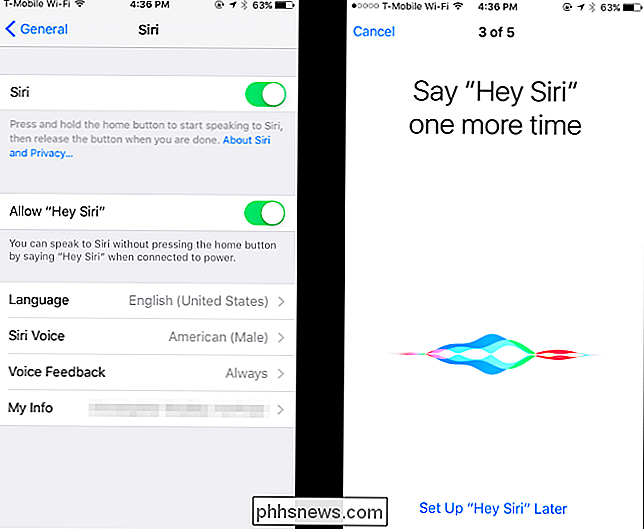
Cortana en Windows 10
RELACIONADO: 15 cosas que puedes hacer con Cortana en Windows 10
Cortana incluye una función de entrenamiento de voz para que puedas ayudar a Cortana a entender tu voz mejor. Al igual que Google, Cortana cargará tu actividad de voz y la almacenará para ayudar a Cortana a conocer tu voz a lo largo del tiempo y a comprenderte mejor; eso es lo que controla la configuración de privacidad de "Habla, tinta y escribe". Podría deshabilitarlo y decirle a Cortana que "deje de conocerme", pero le costaría mucho entenderlo.
Para comenzar a entrenar a Cortana, haga clic o toque la barra de Cortana en la barra de tareas, haga clic en "Notebook". a la izquierda del panel de Cortana, y seleccione "Configuración". Active la opción "Permitir que Cortana responda a" Oye Cortana "y luego haga clic en el botón" Aprender mi voz ". Cortana te guiará diciendo una variedad de frases para aprender tu voz. Todas estas son cosas que realmente se pueden hacer con Cortana.
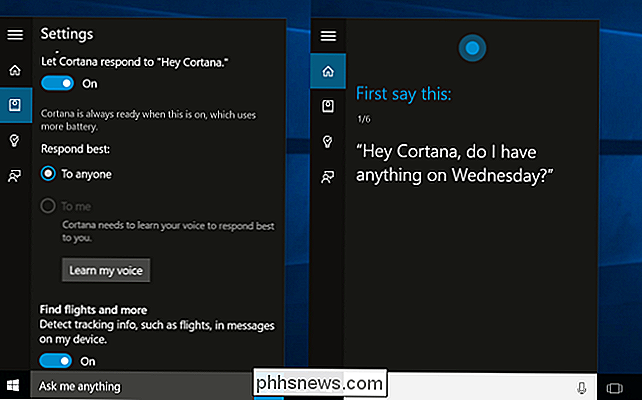
Google en Android, Chrome y en otros lugares
RELACIONADAS: 16 acciones de Android Voice para hacer de Android su propio asistente personal
Google no incluye un proceso especial de entrenamiento en Android. Sin embargo, algunos fabricantes ofrecen esta característica en sus dispositivos. Por ejemplo, la aplicación Moto Voice en teléfonos Motorola le pedirá que lo entrene diciendo varias cosas la primera vez que abra la aplicación Moto Voice.
En cambio, Google captura y mantiene todas las búsquedas de voz, acciones de voz y dictado de voz actividades que realiza en su teléfono. Almacena esto con su "Actividad de voz y audio", que está vinculada a su cuenta de Google y se usa en Android, en Chrome y en las aplicaciones de Google en iOS. Puede borrar o detener la recopilación de esta información en cualquier momento, pero dejarla activa significa que Google aprenderá a reconocer su voz y la forma en que pronuncia las palabras a lo largo del tiempo.
Para elegir si su dispositivo Android informa o no esta información, use el panel "Controles de la actividad" en la aplicación Configuración de Google.
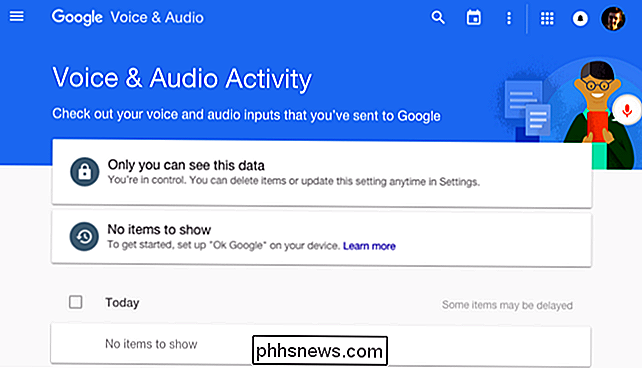
Ninguno de estos procesos de capacitación es obligatorio, pero ayudarán a que el servicio en cuestión lo entienda mejor. Si se molesta que su teléfono, tableta o computadora no lo entiendan como debería, puede que necesite capacitación.
Otros programas similares, por ejemplo, programas de voz a texto, generalmente tienen sus propias características integradas de entrenamiento, también. Por ejemplo, la función de Reconocimiento de voz que ha sido parte de Windows durante años se puede entrenar para que funcione mejor.

Cómo hacer actualizaciones de OS X Beta Dejar de aparecer en la tienda de aplicaciones
Si se inscribió en el programa beta de OS X en algún momento para probar la última versión antes de que estuviera disponible públicamente, es posible que se pregunte cómo salir de la instalación de cada actualización beta. O no. De cualquier manera, esta es la forma de salir de ella fácilmente. Salir del programa Beta Abra las Preferencias del Sistema y elija el App Store.

¿Necesito un cortafuegos si tengo un enrutador?
Hay dos tipos de cortafuegos: cortafuegos de hardware y cortafuegos de software. Su enrutador funciona como un firewall de hardware, mientras que Windows incluye un firewall de software. También hay otros firewalls de terceros que puede instalar. En agosto de 2003, si conectó un sistema Windows XP no parcheado a Internet sin un firewall, podría infectarse en minutos con el gusano Blaster, que explotó vulnerabilidades en servicios de red que Windows XP expuso a Internet.



